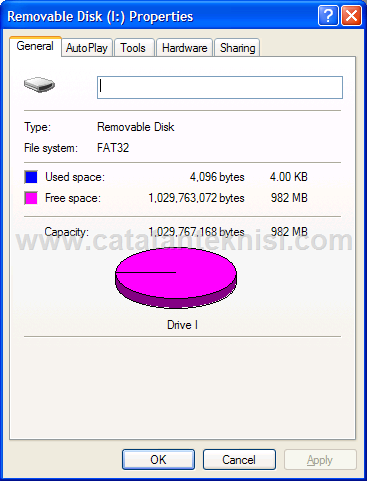Catatan tentang cara memperbaiki flashdisk yang rusak ini saya tulis untuk melengkapi postingan sebelumnya tentang cara memperbaiki flashdisk yang terbaca 0 byte. Tadi siang saya diminta temen saya untuk memperbaiki 2 buah flashdisk merk Transcend yang masing-masing kapasitasnya 1 GB.
Saat dicolokkan ke USB port, Flashdisk yang satu langsung ter-detect dan
terbaca sebagai drive I tetapi ketika di-klik muncul tulisan "Please insert a disk into drive I:"
saya lihat properties-nya flashdisk terbaca 0 byte. Sedangkan untuk
flashdisk yang satu lagi ketika dicolokkan ke USB port tidak terdeteksi
sama sekali. Sayapun memutuskan untuk mencoba memperbaiki flashdisk yang
masih ter-detect sama windows.
Berikut langkah-langkah saya dalam memperbaiki flashdisk yang rusak tersebut:
1. Memformat Flashdisk menggunakan HP USB Disk Storage Format Tool
Terinspirasi pengalaman beberapa waktu lalu ketika memperbaiki flashdik
yang terbaca 0 byte, sayapun mencoba mempformat flashdisk yang rusak
tersebut dengan tools HP USB Disk Storage Format Tool , tetapi tidak
berhasil. Software HP USB Disk Storage Format Tool tidak mendeteksi
adanya flashdisk.
2. Menggunakan Software untuk memperbaiki Flashdisk.
Langkah kedua adalah menggunakan beberapa tools / software yang biasa
dipakai dalam memperbaiki flashdisk yang rusak seperti misalnya, Super Stick Recovery Tools, tetapi tetap flashdisk tidak terbaca. Kemudian saya gunakan program Low Level Format dan Seatools for Windows, flashdisk terbaca tetapi tetap tidak bisa diperbaiki.
3. Reprogram ulang IC Controller Flashdisk
Akhirnya saya ketemu artikel yang menyarankan untuk me-low level format
USB Flashdisk sekaligus memflash / program ulang IC Controllernya.
Setelah saya bongkar ternyata IC Controllernya adalah ALCOR-AU6986.
Setelah googling akhirnya ketemu juga software AlcorMP_UFD untuk IC ALCOR-AU6986.
Cara memperbaiki Flashdisk menggunakan AlcorMP_UFD tools ini adalah sebagai berikut:
- Download program AlcorMP_UFD untuk IC ALCOR-AU6986 disini
- Setelah diekstrak jalankan file ALCORMP.EXE.
- Klik menu setup, apabila muncul jendela password klik OK aja,
- Tampilannya seperti gambar dibawah, ganti Scan Mode menjadi Low Level Format.
- Klik Start(A) untuk memulai proses, dan tunggu sampai selesai.
- Setelah berhasil, saya format ulang lagi Flashdisk dengan Format bawaan Windows
- Dan jreng... Alhamdulillah Flashdisk kembali normal.